- 인쇄 할 때 Microsoft Photos가 충돌하는 경우 손상된 앱 파일 때문입니다.
- 타사 소프트웨어를 사용하면 Windows 10 인쇄 대화 상자가 충돌합니다.
- 쉽게 W 수정우리의 방법으로 앱을 복구하여 인쇄 할 때 indows 10이 충돌합니다.
- W를 풀 수도 있습니다.우리의 단계에 따라 사진을 다시 설치하여 indows 10 인쇄 충돌.
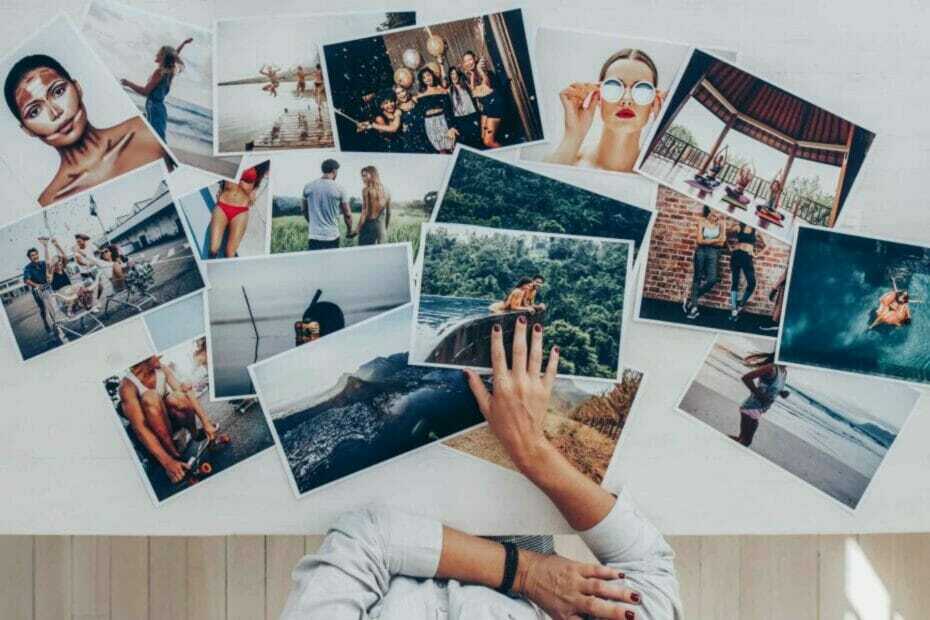
Creative Cloud는 상상력에 활기를 불어 넣는 데 필요한 모든 것입니다. 모든 Adobe 앱을 사용하고 결합하여 놀라운 결과를 얻으십시오. Creative Cloud를 사용하면 다양한 형식으로 만들고, 편집하고, 렌더링 할 수 있습니다.
- 사진
- 동영상
- 노래
- 3D 모델 및 인포 그래픽
- 다른 많은 작품
모든 앱을 특별 가격으로 받으세요!
사진은 사용자가 이미지 라이브러리를 탐색하고 사진을 인쇄하는 데 사용하는 Windows 10의 기본 이미지 뷰어입니다. 그러나 일부 사용자는 해당 앱으로 인쇄하려고 할 때 사진이 충돌한다고 말했습니다.
해당 사용자가 인쇄를 선택한 후 몇 초 후에 앱이 닫힙니다. 다음은 사용자가 인쇄 옵션을 선택할 때 충돌하는 사진 앱을 수정할 수있는 몇 가지 해결 방법입니다.
Windows 10 사진 앱 충돌을 어떻게 해결할 수 있습니까?
- Windows 10 사진에 대한 타사 대안 사용
- 사진에 대한 복구 옵션을 선택하십시오.
- 사진 재설정
- 사진 재설치
- 사진의 기본 라이브러리 복원
- 사진 앱 다시 등록
- Windows 사진 뷰어에서 이미지 인쇄
1. Microsoft Photos에 대한 타사 대안 사용
문제없이 Microsoft Photos로 사진을 볼 수 있지만 인쇄하려고 할 때 충돌이 발생하는 경우 그런 다음 유일한 해결책은 인쇄물을 제공하는 다른 프로그램을 사용하는 것입니다. 명령.
JPG 및 GMP와 같은 일반적인 파일 형식으로 만 작업하는 것이 아니기 때문에 거의 모든 유형의 이미지 파일을 처리 할 수있는 도구가 필요합니다.
따라서 Adobe Photoshop과 같은 소프트웨어는 쉽게 유용 할 수 있습니다.
이미지 파일을 열뿐만 아니라 원하는 방식으로 편집하고 향상시킬 수 있으며 내장 된 인쇄 도구를 사용하여 종이에 설정할 수 있습니다.

어도비 포토샵
어도비 포토샵으로 쉽게 사진을 볼 수 있으며, 그 외에도 다양한 방법으로 편집 할 수 있습니다.
2. 사진에 대한 복구 옵션을 선택하십시오.
- Cortana의 검색 유틸리티를 엽니 다. Windows 키 + Q 키보드 단축키.
- 입력 앱 검색 창에서.
- 딸깍 하는 소리 앱 및 기능 바로 아래 스냅 샷에서와 같이 설정을 엽니 다.
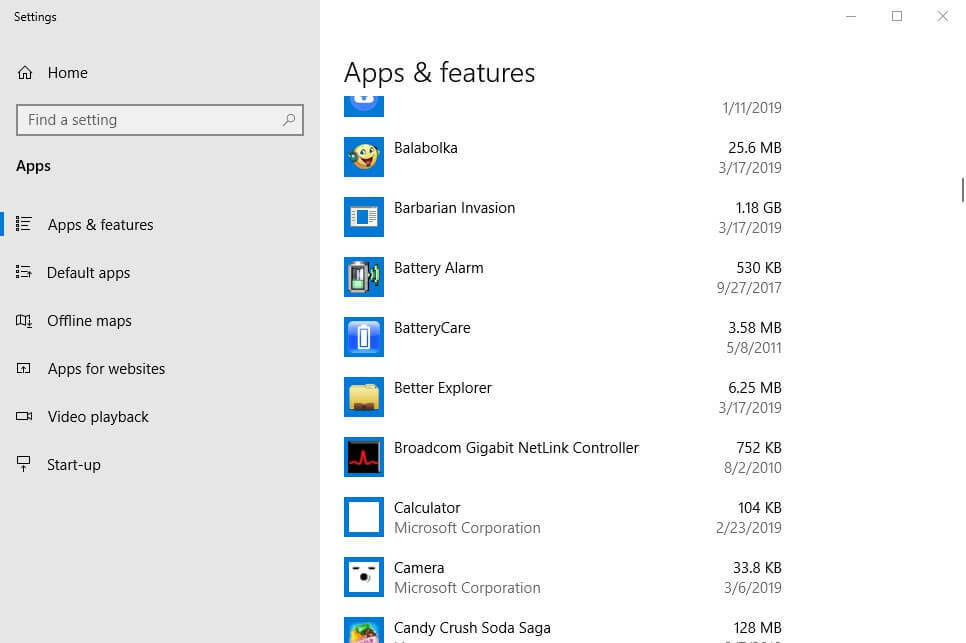
- Microsoft Photos 앱을 선택하고 많은옵션.
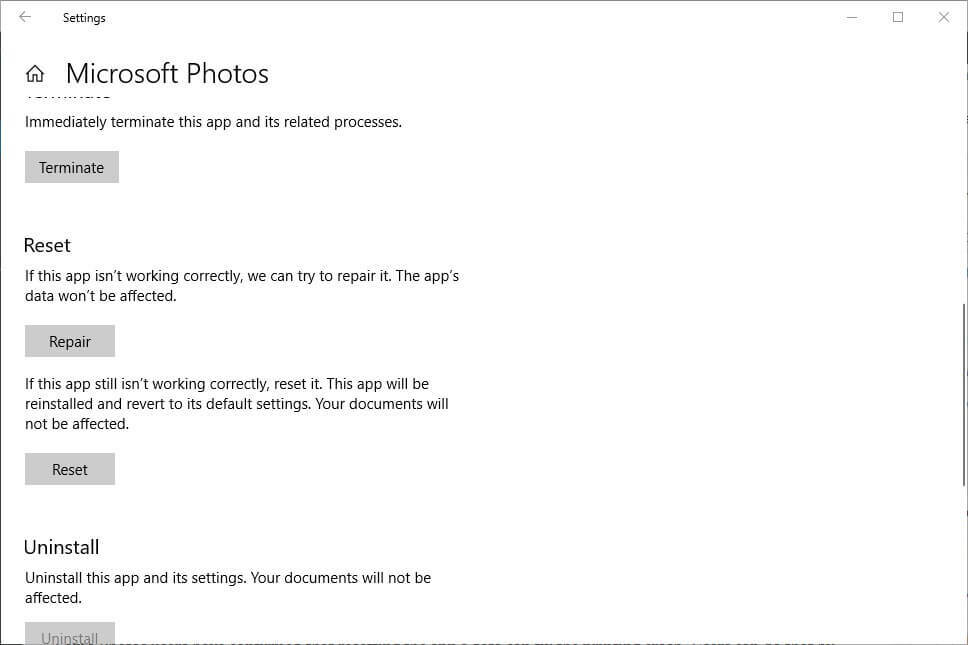
- 클릭 수리 버튼을 눌러 앱을 수정하세요.
사용자가 선택할 수있는 사진 수리 해당 앱의 손상된 파일을 수정하는 옵션입니다. 이것은 확실히 사진 인쇄 충돌 문제를 해결하기 위해 주목할 가치가있는 옵션입니다.
3. 사진 재설정
- 클릭 메뉴를 시작하다.
- 유형 앱 및 기능.
- 재설정하려는 앱을 선택하십시오.
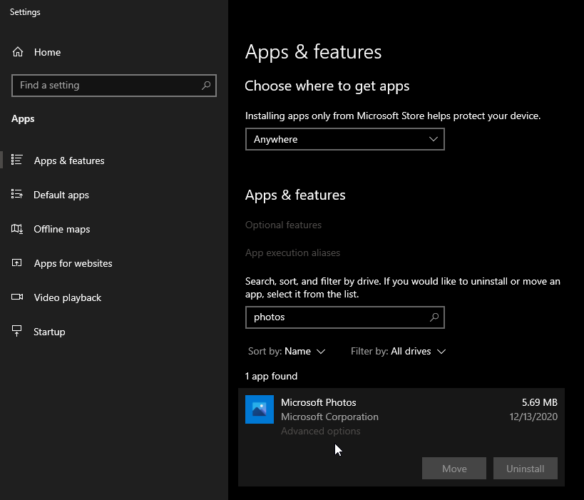
- 클릭 고급 옵션 앱 아래.
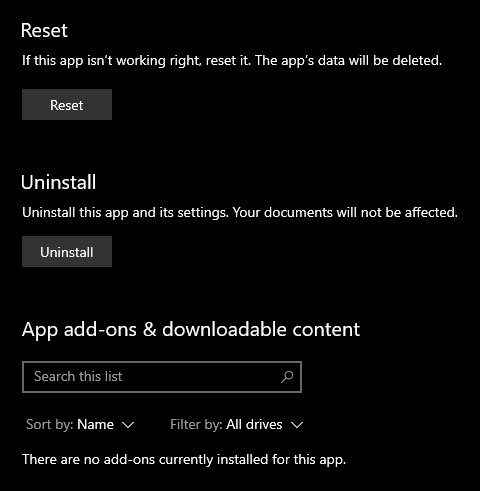
- 그런 다음 초기화 단추.
- 요청을 확인하세요.
일부 포토 사용자는 앱 데이터를 재설정하면 인쇄 충돌을 해결할 수 있음을 확인했습니다. 사용자는 앞서 언급 한 단계에 따라이를 수행 할 수 있습니다.
4. 사진 재설치
- Cortana의 검색 창을 엽니 다.
- 입력 Powershell 검색 창에서.
- 그런 다음 PowerShell을 마우스 오른쪽 단추로 클릭하고 관리자 권한으로 실행.
- 딸깍 하는 소리 예 대화 상자 창이 열립니다.
- 시작하다 Get-AppxPackage * Microsoft. Windows. 사진 * | AppxPackage 제거 PowerShell에서 사진을 제거합니다.

- 사진을 다시 설치하기 전에 데스크탑 또는 노트북을 다시 시작하십시오.
- 그런 다음 가져 오기 (또는 설치) 에 Microsoft 사진 페이지 앱을 다시 설치합니다.
위의 해결 방법으로 사진의 인쇄 충돌이 해결되지 않으면 앱을 다시 설치해보세요. 그러나 사용자는 기본 제공 Windows 앱 다시 설치 타사 UWP 앱과 동일한 방식으로.
5. Microsoft Photos 기본 라이브러리 복원
- 파일 열기 탐침 와 더불어 Windows 키 + E핫키.
- 딸깍 하는 소리 도서관 파일 탐색기 왼쪽에 있습니다.
- 마우스 오른쪽 버튼으로 클릭 영화 그리고 선택 속성 바로 아래에 표시된 창을 엽니 다.
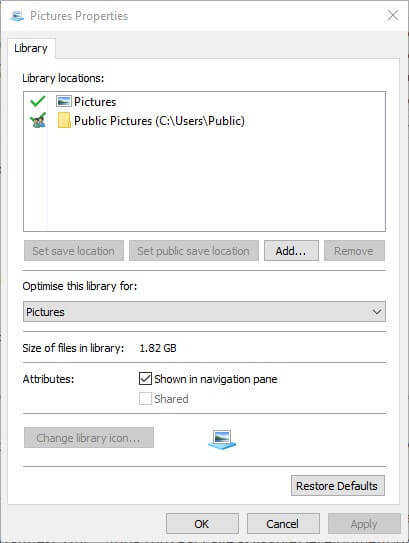
- 눌러 기본값으로 복원 그 창에있는 버튼.
- 선택 대다 옵션을 클릭하고확인 창을 닫습니다.
사진 충돌은 종종 사진 라이브러리 소스로 인해 발생할 수 있습니다. 따라서 사진의 사진 라이브러리를 기본 설정으로 복원하면 종종 앱 충돌이 해결됩니다. 사용자는 위 단계에 따라 사진의 기본 소스를 복원 할 수 있습니다.
6. 사진 앱 다시 등록
- 사진을 다시 등록하면 해당 사용자 계정으로 앱이 다시 등록됩니다.
- 그렇게하려면 Windows 키 + X 핫키.
- 고르다 명령 프롬프트 (관리자) 상승 된 프롬프트 창을 엽니 다.
- 이 줄을 명령 프롬프트을 누르고 반환 키보드 키:
-
PowerShell -ExecutionPolicy Unrestricted -Command "& {$ manifest = (Get-AppxPackage * Photos *). InstallLocation + 'AppxManifest.xml'; Add-AppxPackage -DisableDevelopmentMode -Register $ manifest} "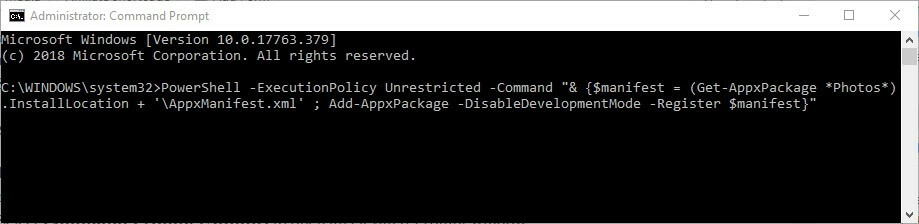
-
- 사진을 다시 등록한 후 Windows를 다시 시작하십시오.
7. Windows 사진 뷰어에서 이미지 인쇄
- 먼저 열기 파일 탐색기 눌러서 Windows 키 + E 핫키.
- 이미지가 포함 된 폴더를 엽니 다.
- 인쇄 할 이미지를 마우스 오른쪽 버튼으로 클릭하고 다음으로 열기 바로 아래에 표시된 컨텍스트 메뉴 하위 메뉴를 엽니 다.
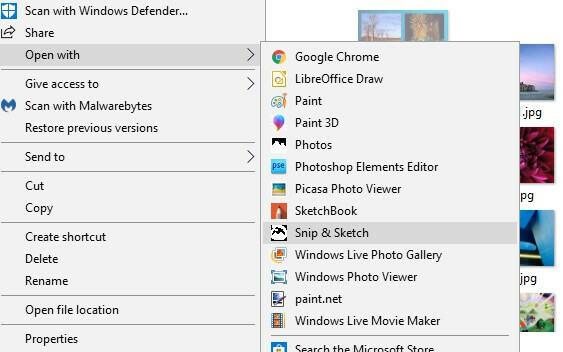
- 사용자는 Windows Photo Viewer를 선택하여 해당 소프트웨어로 이미지를 열 수 있습니다.
- 그런 다음 인쇄 WPV에서 인쇄합니다.
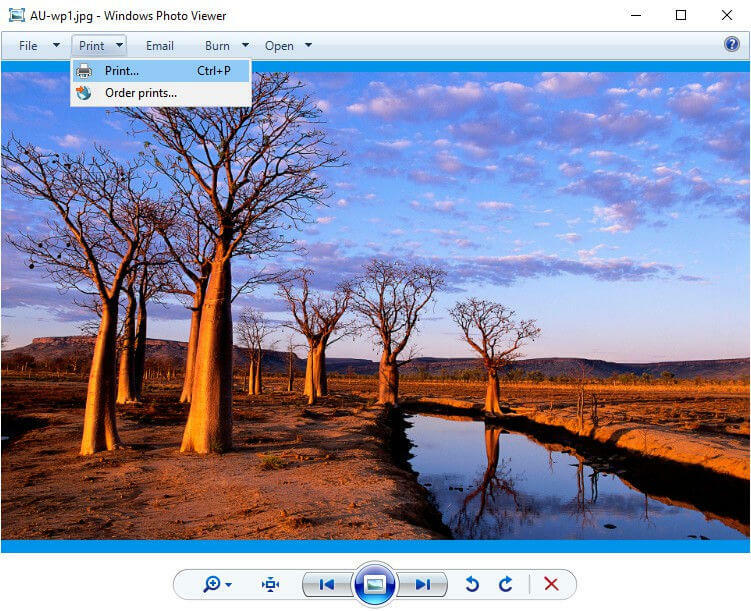
Windows 사진 뷰어 이전 Windows 플랫폼의 기본 이미지 뷰어입니다.
Win 7에서 Windows 10으로 업그레이드 한 사용자는 사진 대신 WPV 내에서 이미지를 열어서 인쇄 할 수 있습니다. WPV로 이미지를 열고 인쇄하려면 아래 지침을 따르십시오.
이전 플랫폼에서 Windows 10으로 업그레이드하지 않은 사용자도 WPV로 이미지를 열고 인쇄 할 수 있습니다. 그러나 사용자는 Win 10에서 WMP를 복원하려면 레지스트리를 편집해야합니다.
위의 수정 사항 중 일부는 인쇄 할 때 충돌하는 사진 앱을 수정할 수 있습니다. 그러나 사용자가 대신 사진을 인쇄 할 수있는 대체 타사 이미지 뷰어 소프트웨어도 많이 있습니다.
IrfanView, XnView 및 Fastone Image Viewer는 최고의 대안 중 세 가지입니다. 이미지 뷰어 소프트웨어. 아래 댓글 섹션에 의견을 남겨주세요.
자주 묻는 질문
Microsoft Photos는 Windows 10 OS에 사전 설치되어 제공되는 기본 사진 뷰어입니다. 물론이 프로그램은 매우 기본적이며 전용 사진 뷰어 조금도.
시작 메뉴에 액세스하여 입력하기 만하면됩니다. 사진, 첫 번째 결과는 Microsoft Photos입니다. 문제가 있으면 이것을 읽으십시오. Microsoft Photos 문제 해결에 대한 유용한 문서.
예, Microsoft Photos는 완전 무료이며 제한없이 사용할 수 있습니다. 대안은이 목록을 확인하십시오. 사용 가능한 최고의 로열티 프리 이미지 소프트웨어.

![품질을 잃지 않고 이미지 크기를 조정하는 방법 [Best Resizers]](/f/c578820a194c677581437a8feed74eaf.jpg?width=300&height=460)

